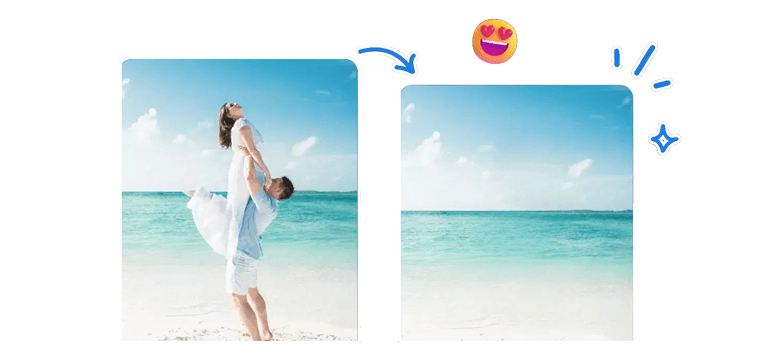Thay vì sử dụng Photoshop hay các phần mềm chỉnh sửa hình ảnh khác để chỉnh sửa hình ảnh thì ngay trên hệ điều hành windows 11 hoặc windows 10 đã tích hợp sẵn cho chúng ta một số tiện ích giúp chúng ta xóa các vật thể dư thừa trong ảnh một cách nhanh chóng.
Cụ thể công cụ này hoạt động như thế nào, hãy cùng Surface Việt tìm hiểu ngay trong bài viết sau đây nhé!
Bước 1: Bạn hãy mở một tấm ảnh có vật thể thừa bình thường trong máy tính.
Hãy nhấn vào biểu tưởng chính sửa hình ảnh có sẵn ở trên thanh công cụ để bắt đầu chỉnh sửa hình ảnh
Bước 2: Hãy chọn mục Retouch ở trên thanh công cụ.
Ở công cụ này cho phép bạn lựa chọn kích cỡ vùng chọn để xóa vật thể. Size mặc định đang để là 60, bạn có thể chỉnh to nhỏ vùng chọn bằng cách điều chỉnh tăng giảm con số này sao cho dễ sử dụng nhất có thể.
👉Xem thêm một số sản phẩm Surface nổi bật đang được nhiều người dùng quan tâm hiện nay
Bước 3: Dùng chuột nhấp chọn vào các vật thể dư thừa và sau đó máy tính sẽ tự động xóa các vật thể dư thừa. Và bạn hãy cảm nhận sức mạnh của công cụ này
Để quay lại các thao tác vừa chỉnh sửa thì bạn có thể nhấn tổ hợp phím Ctrl + Z.
Sau khi chỉnh sửa hoàn thành hãy nhấn Save Option để lưu lại bức ảnh của bạn
Trên đây là cách xóa vật thể dư thừa trong ảnh bằng chính công cụ chỉnh sửa hình ảnh mặc định có sẵn trên hệ điều hành windows 10 và 11 giúp người dùng có thể chỉnh sửa hình ảnh một cách nhanh chóng với 3 bước đơn giản mà Surface Việt muốn gửi tới người dùng windows 10 và 11. Hy vọng những kiến thức này sẽ bổ ích với bạn.
Xem thêm:
- Cách sử dụng tính năng Energy saver giúp tiết kiệm pin và năng lượng trên windows 11
- Trợ lý ảo AI Copilot của Microsoft đã có mặt trên Windows 10
Surface Việt sẽ tiếp tục cập nhật một số mẹo, thủ thuật về hệ điều hành windows 10, 11 tới bạn đọc trong những bài viết sau!